第十七回 気になるページを保存してオフラインで読むことが出来るアドオン
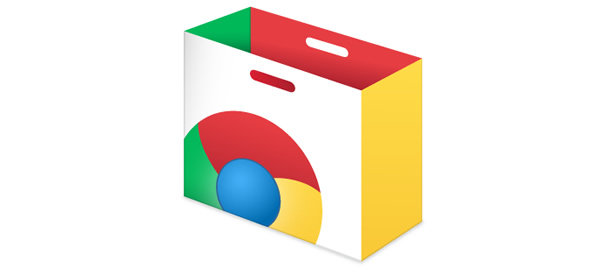
外出先でモバイルwifiが繋がなかったりネット環境のない場所で、どうしてもホームページを確認する必要がある場合がありますよね。
そんな時に、chrome の Read Later Fast は、ローカルにホームページを保存できる便利なアドオンです。
また、連携サービスの diigo を使えば他のパソコンやスマートフォンと同期が可能になるのでとても便利です。
今回は、Read Later Fast を紹介したいと思います。
アドオンの導入方法は、第一回の記事でご確認ください。
「第一回 便利なchromeのアドオン(拡張機能)をご紹介する前に」
Read Later Fast をインストール
chrome web storeより Read Later Fast をインストールしてください。
こちらからインストールできます。

インストール後に、別のアドオンのインストールを進めて来るので気をつけましょう。

Read Later Fast の使用方法
保存したいページを開きます。そしたら、右クリックでメニューを呼び出して、Read Later Fast をクリックします。

画面上に「ページの保存」と表示されれば成功です。

保存したページの確認方法
保存したページは、新規タブを開いてアプリ画面を表示して下さい。その中に、Read Later Fast のアイコンがあるのでクリックしてください。

すると Read Later Fast の管理画面が表示され、保存したページの一覧が表示されます。

保存したページを確認したい場合は、保存したページのタイトルをクリックすると確認する事が出来ます。
この確認画面では、シンプルなテキストビューに変換したらり、削除、全画面表示、アーカイブへの移動等が可能です。

- 1.テキストビュー
- 2.アーカイブに保存
- 3.削除
- 4.全画面表示
- 5.似たページの検索
となっています。
設定画面
左上の歯車アイコンで設定画面を呼び出す事が出来ます。

オンライン同期
オンラインで動機を選択すると diigo のアカウントでサインインできるようになるので、サインインすると同期が始まりスマートフォン等で確認する事が出来るようになります。
また、diigo のアカウントを持っていない場合は、googleアカウントでもログインが可能となります。

設定
ここでは、ページ保存のショートカット設定などが可能となっています。
上から順に
・保存時のショートカット設定
・ページ保護後にタブを自動的に閉じる
・似たページ検索の有無
の設定が可能となります。

まとめ
私もお客様に説明で必要なページは念の為にローカルに保存してから外出する事がよくあります。
たまにですが、お客様の建物の中で wimax が繋がないなんて言う事もあるので、ローカルにホームページを保存する事は必要です。
最低限の資料は、ローカルにおいて置かないと不安になるのでこのアドオンは助かります。
-
前の記事

第3回 自分サイトを分析できるウェブマスターツール 基本編 2013.08.23
-
次の記事
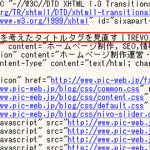
第4回 SEO対策を考えたタイトルタグに見直す 2013.08.28

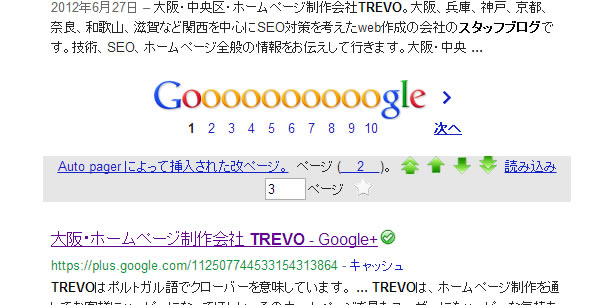
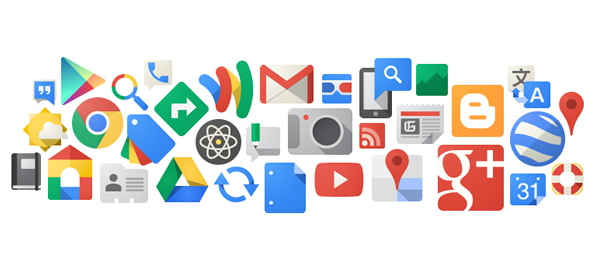
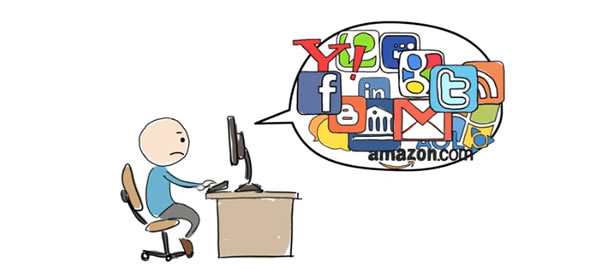



コメントを書く